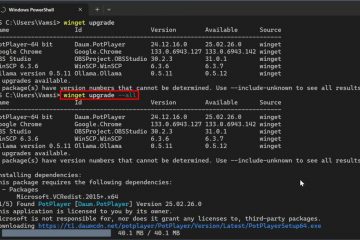Xbox-Konsolen erfreuen sich aufgrund ihrer umfangreichen Dienste, Sicherheitsfunktionen und benutzerfreundlichen Optionen wachsender Beliebtheit. Eine der ansprechenden Funktionen ist die Möglichkeit, Ihre Online-Sicherheit anzupassen. Aber wie greife ich auf die Xbox-Datenschutzeinstellungen zu und ändere sie?
Das Xbox-Ökosystem von Microsoft teilt die Datenschutzeinstellungen mit seinen verschiedenen Geräten. Wenn Sie auf die Datenschutzeinstellungen zugreifen möchten, können Sie dies über einen Webbrowser, eine Xbox-Serie oder eine Xbox One-Konsole tun.
Sie finden die Optionen nicht in der Xbox-App. Wenn Sie stattdessen das Datenschutzmenü finden, gelangen Sie zur Webseite, sodass Sie stattdessen Ihren Webbrowser verwenden können.
Jede Änderung, die Sie an den Datenschutzeinstellungen vornehmen, wirkt sich unabhängig von der von Ihnen verwendeten Plattform auf Ihr Konto aus über den Globus.
Auf Xbox-Datenschutzeinstellungen zugreifen und diese ändern?
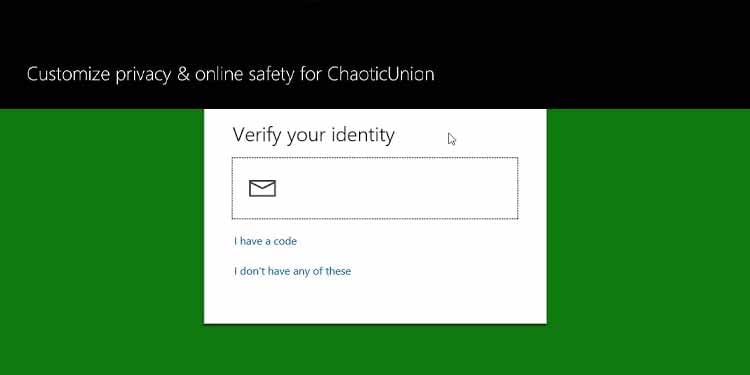
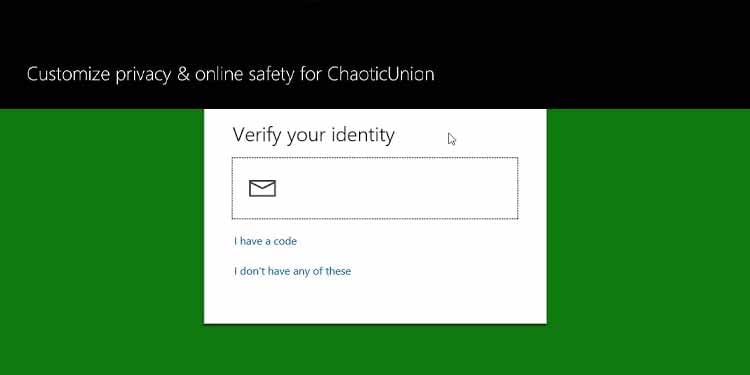
Mit den Datenschutzeinstellungen von Xbox können Sie Online-Sicherheitsfunktionen für Ihre Konten oder die Ihrer Kinder anpassen.
Sie enthalten eine Fülle von Optionen, die sich auf Ihren Xbox Live-Dienst auswirken. Die Möglichkeiten reichen von der Anzeige Ihrer Profildetails bis hin zur Aktivierung von Crossplay.
Diese Sicherheitsfunktionen ermöglichen es Ihnen, mit anderen Spielern zu interagieren und Ihre Informationen mit ihnen zu teilen. Sie könnten beispielsweise nicht Twitch nutzen oder den Voice-Chat verwenden, ohne die richtigen Einstellungen vorzunehmen.
Wie greife ich auf die Xbox-Privatsphäre-Einstellungen zu und ändere sie?
Es gibt zwei allgemeine Möglichkeiten , um auf das Xbox-Menü Datenschutzeinstellungen zuzugreifen.
Zunächst können Sie dies über die Benutzeroberfläche von Xbox One oder Xbox Series tun. Diese Konsolenfamilien teilen sich die Benutzeroberfläche und die Dienste, daher wären die Schritte gleich.
Die zweite Methode ist der Aufruf der Datenschutzseite in Ihrem Webbrowser. Außerdem können Sie zum Seitenbrowser gehen, indem Sie den Link in der Xbox-App finden.
Schließlich hat die Xbox-App eine einzelne Datenschutzoption innerhalb ihrer Benutzeroberfläche. Vielleicht möchten Sie das überprüfen.
Sehen wir uns diese drei Methoden im Detail an. Im Wesentlichen ist das Ändern dieser Einstellungen recht einfach. Im Allgemeinen finden Sie zwei oder drei Optionen für jede Datenschutzfunktion, und Sie müssen nur eine davon auswählen:
BlockierenAllowNur Freunde
Verwenden Sie die Xbox One-oder Xbox Series-Benutzeroberfläche
Sie können auf diese Konfigurationen über die Benutzeroberfläche zugreifen, wenn Sie über eine Konsole verfügen. Sie sind leicht zu finden:
Jetzt können Sie dies auch auf der Xbox One oder der Xbox-Serie tun:
Drücken Sie die Xbox-Taste des Controllers. 
 Wählen Sie Profil & System.Wählen Sie Einstellungen.
Wählen Sie Profil & System.Wählen Sie Einstellungen. 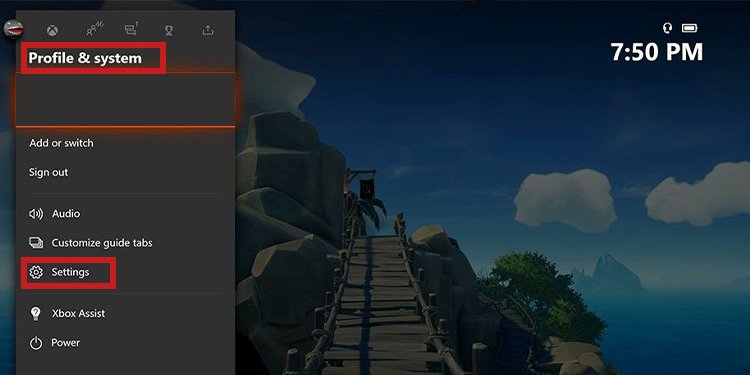
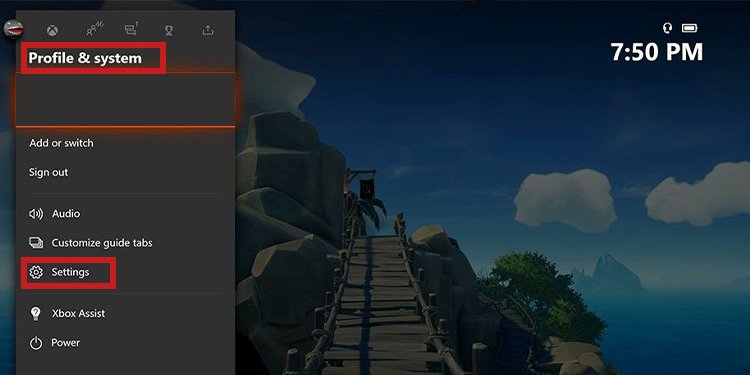 Wählen Sie die erste Option , Konto.
Wählen Sie die erste Option , Konto. 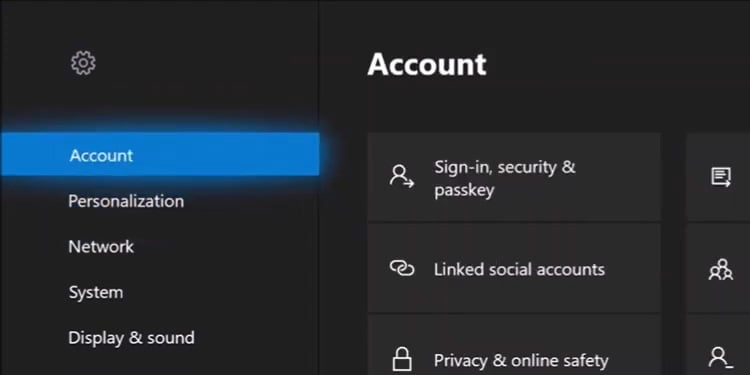
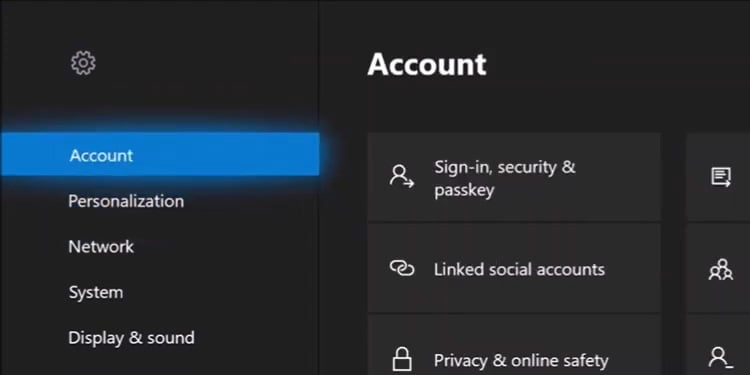 Wählen Sie auf der rechten Seite Online Safe & Familie.
Wählen Sie auf der rechten Seite Online Safe & Familie. 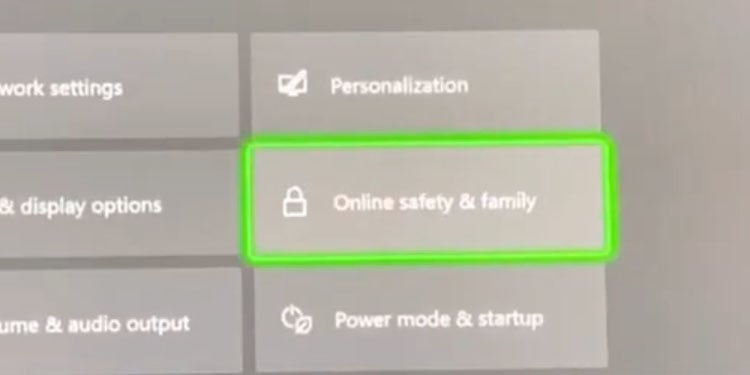
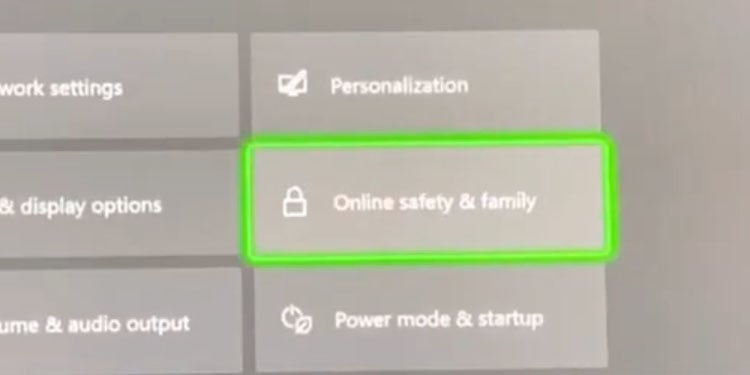 Wählen Sie Datenschutz und Online-Sicherheit
Wählen Sie Datenschutz und Online-Sicherheit 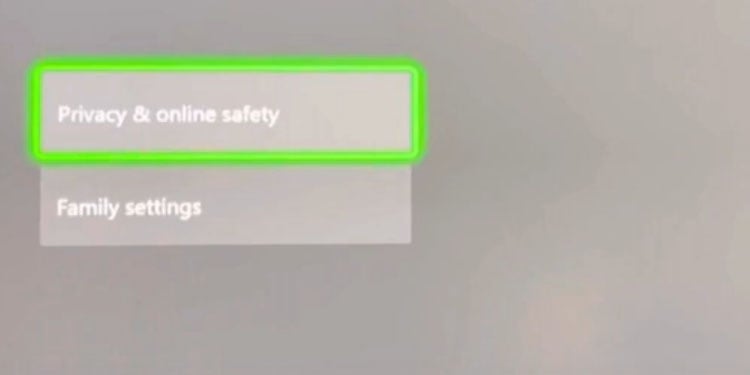
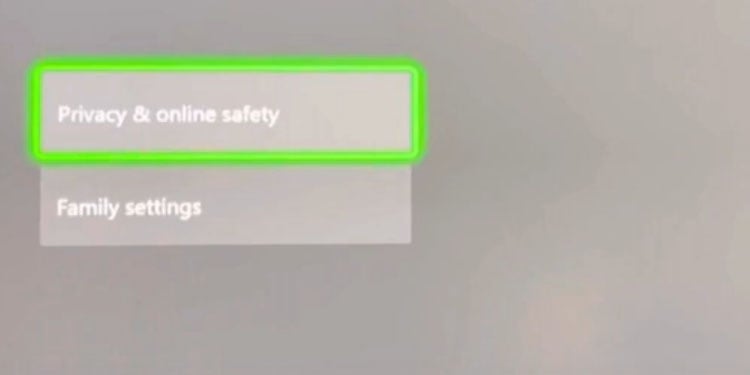 Wählen Sie Xbox-Datenschutz
Wählen Sie Xbox-Datenschutz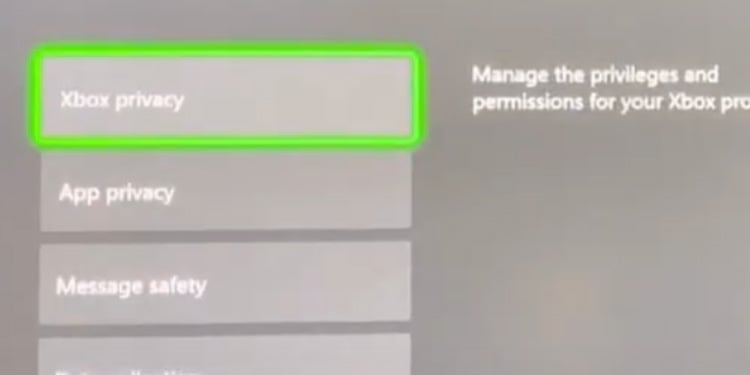
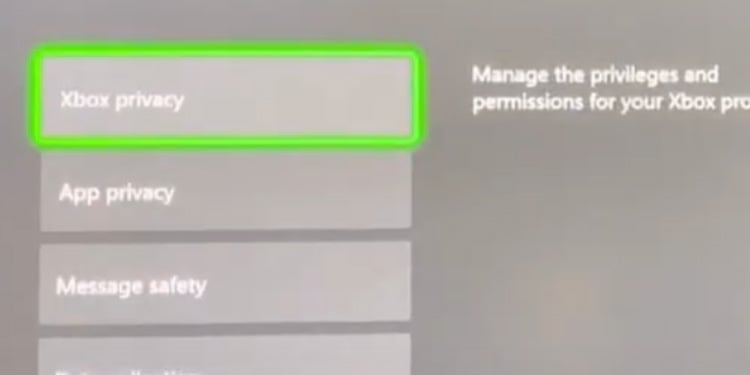 Hier sehen Sie drei Voreinstellungen. Wählen Sie jedoch am besten Details anzeigen und anpassen.
Hier sehen Sie drei Voreinstellungen. Wählen Sie jedoch am besten Details anzeigen und anpassen.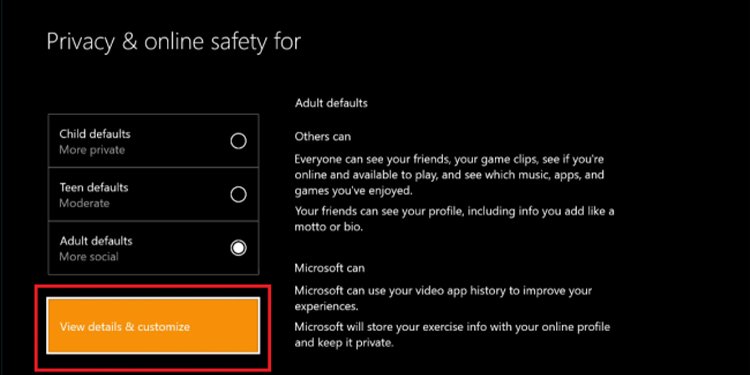
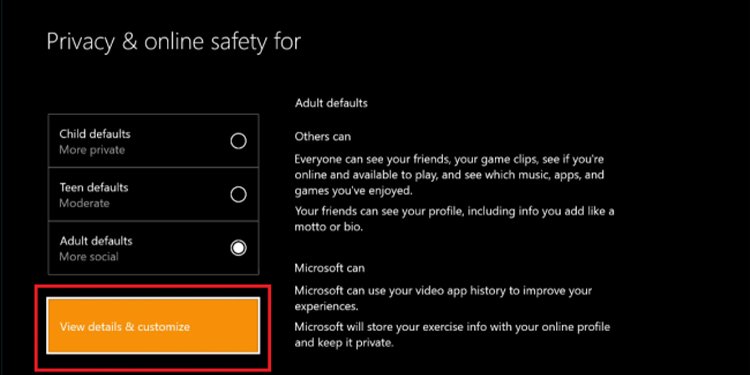 Sie sehen alle verfügbaren Optionen, indem Sie nach rechts scrollen. Lesen Sie sie sorgfältig durch.
Sie sehen alle verfügbaren Optionen, indem Sie nach rechts scrollen. Lesen Sie sie sorgfältig durch. 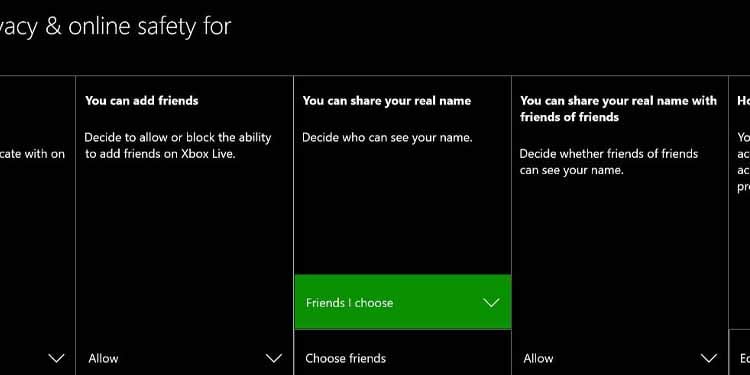
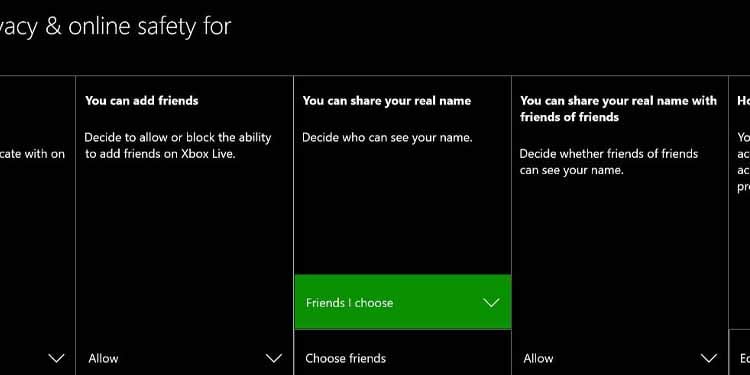 Wenn Sie etwas ändern möchten, können Sie den Mauszeiger über eines bewegen der Klammern, klicken Sie auf das Drop-down-Menü und blockieren, erlauben oder beschränken Sie eine Datenschutzfunktion. Die vorgenommenen Änderungen werden automatisch gespeichert.
Wenn Sie etwas ändern möchten, können Sie den Mauszeiger über eines bewegen der Klammern, klicken Sie auf das Drop-down-Menü und blockieren, erlauben oder beschränken Sie eine Datenschutzfunktion. Die vorgenommenen Änderungen werden automatisch gespeichert. 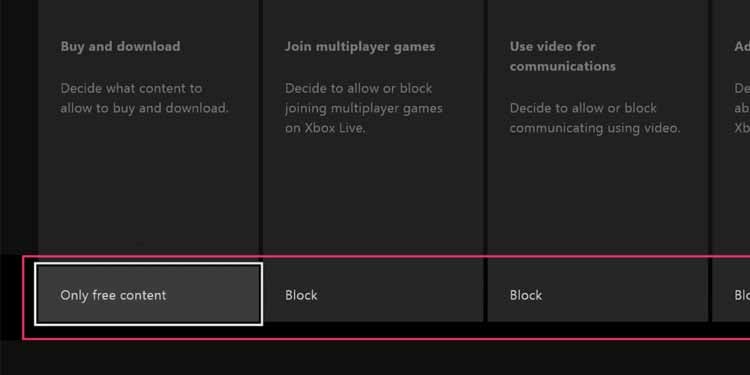
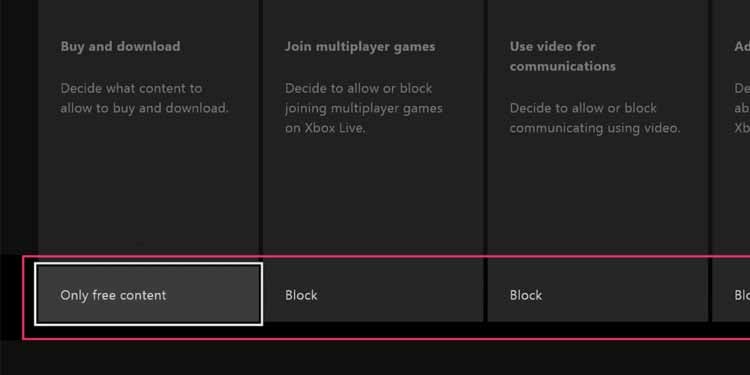
Verwenden Sie Ihren Webbrowser, um Greifen Sie auf die Datenschutzseite zu
Die nächste Option besteht darin, die Website mit Ihrem bevorzugten Webbrowser aufzurufen. Dies ist die Option, die wir empfehlen, da sie es einfacher macht, alle Optionen zu sehen.
Öffnen Sie auf Ihrem PC Ihren Webbrowser. Greifen Sie auf Xbox-Anmeldeseite. Dieser Link führt Sie direkt dorthin, wo Sie hin möchten. Geben Sie Ihre Kontoanmeldeinformationen ein. Verifizieren Sie Ihr Konto bei Bedarf mit einem E-Mail-Link. 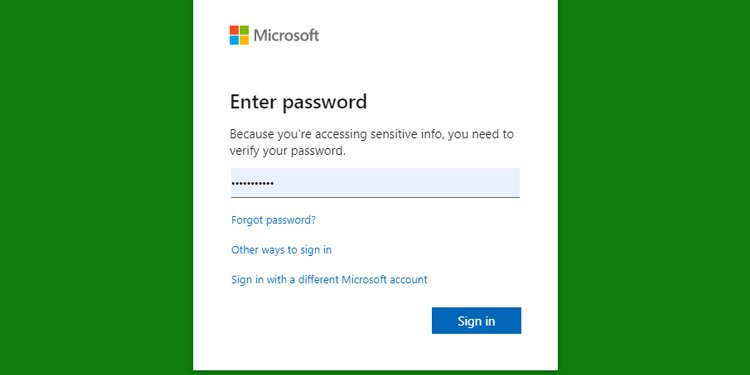
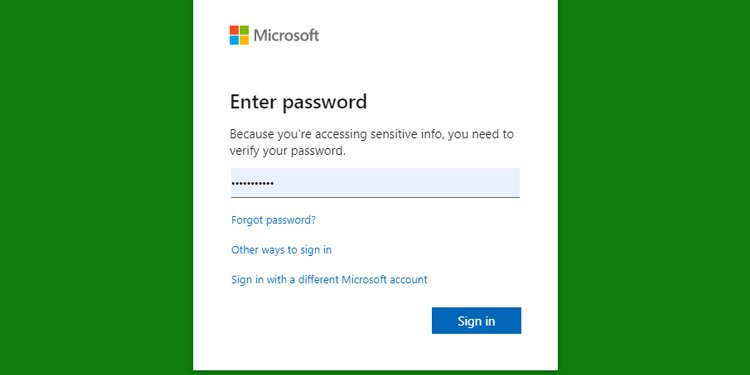 Überprüfen Sie Ihre Datenschutzeinstellungen. Es gibt drei Registerkarten mit separaten Optionen:
Überprüfen Sie Ihre Datenschutzeinstellungen. Es gibt drei Registerkarten mit separaten Optionen: 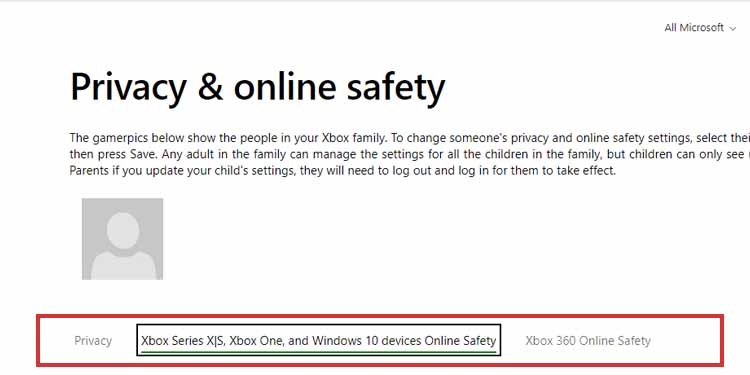
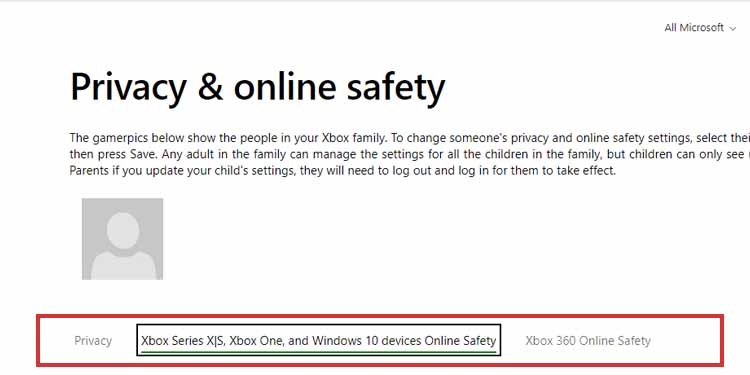 Datenschutz.Xbox Geräte der Serie X|S, Xbox One und Windows 10 Onlinesicherheit.Xbox 360 Onlinesicherheit.Um Änderungen vorzunehmen, tippen Sie auf die Schaltflächen. Wie gesagt, Sie können Online-Sicherheitsfunktionen generell blockieren, zulassen oder einschränken. Wählen Sie die gewünschte Option aus und überprüfen Sie alle Registerkarten, um alle Optionen zu finden. Wenn Sie keine Xbox 360 haben, überspringen Sie deren Kategorie.
Datenschutz.Xbox Geräte der Serie X|S, Xbox One und Windows 10 Onlinesicherheit.Xbox 360 Onlinesicherheit.Um Änderungen vorzunehmen, tippen Sie auf die Schaltflächen. Wie gesagt, Sie können Online-Sicherheitsfunktionen generell blockieren, zulassen oder einschränken. Wählen Sie die gewünschte Option aus und überprüfen Sie alle Registerkarten, um alle Optionen zu finden. Wenn Sie keine Xbox 360 haben, überspringen Sie deren Kategorie.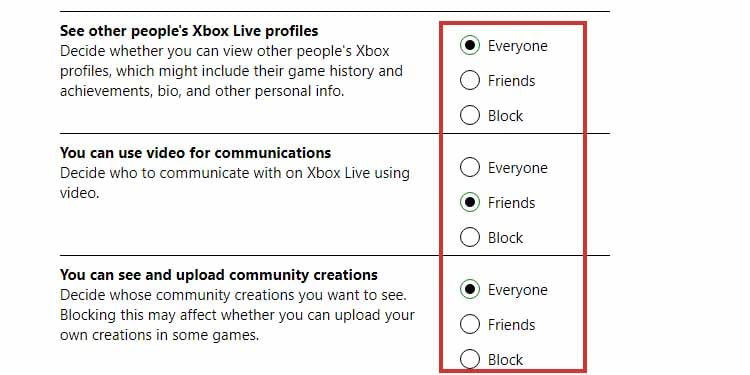
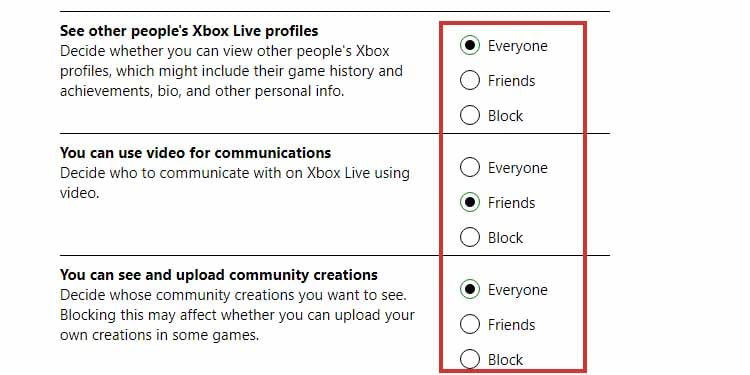 Klicken Sie dann unten auf die Schaltfläche Senden”, um Ihre Anpassungen zu speichern. Sie müssen dies auf jeder Registerkarte tun, wenn Sie Änderungen vornehmen.
Klicken Sie dann unten auf die Schaltfläche Senden”, um Ihre Anpassungen zu speichern. Sie müssen dies auf jeder Registerkarte tun, wenn Sie Änderungen vornehmen.
Die Änderungen, die Sie vornehmen Die Webseite wirkt sich auf Ihre Xbox-Konsolen und Ihre Xbox-App aus, solange Sie dieselbe Konsole auf allen Plattformen verwenden.
Greifen Sie über die Xbox-App auf die Datenschutzeinstellungen zu
Zu guter Letzt, falls Sie dies getan haben In der Xbox-App können Sie die einzelnen Einstellungen überprüfen und auf einen Link in der App klicken, um die Seite aufzurufen.
Öffnen Sie die Xbox-App.Klicken Sie auf Ihr Profilsymbol.Wählen Sie Einstellungen . 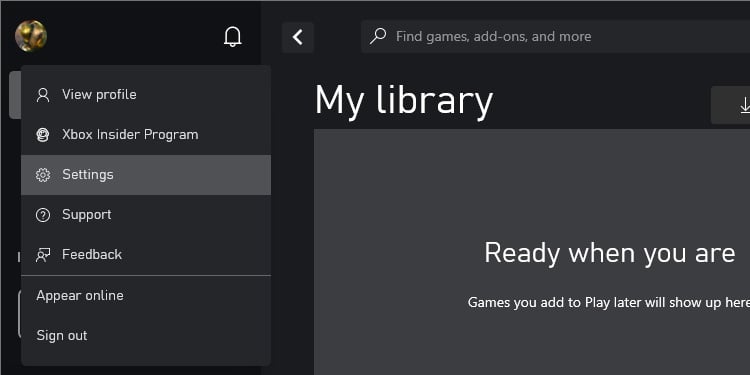
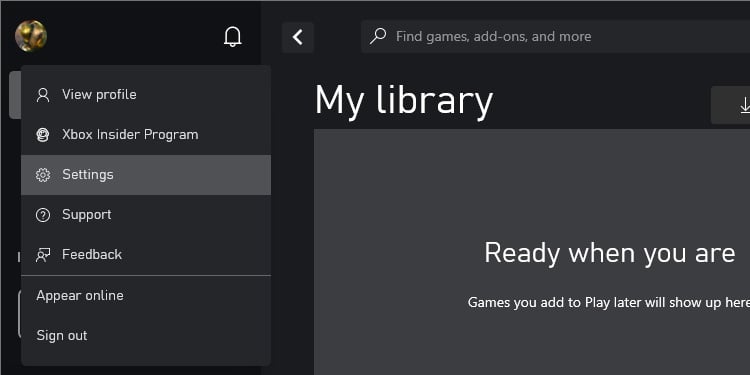 Wählen Sie Konten aus.
Wählen Sie Konten aus. 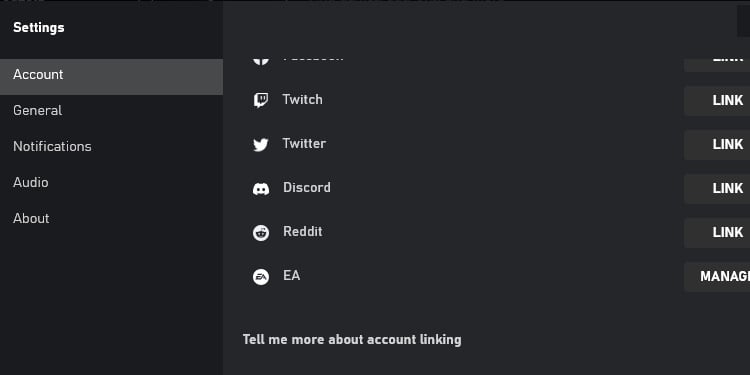
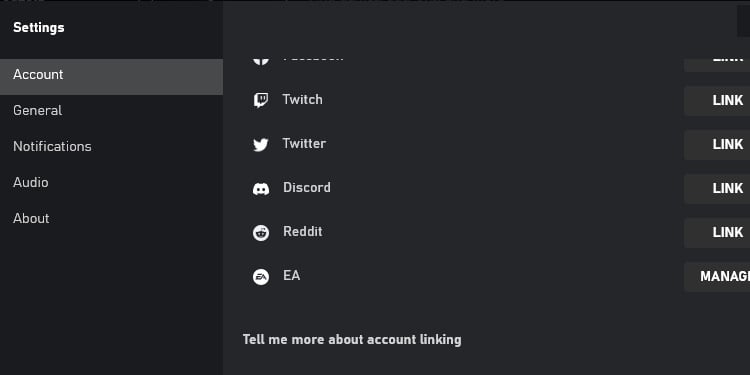 Prüfen Sie die Datenschutzeinstellung der Xbox-App. Sie können entweder anderen erlauben, Ihre PC-Spielaktivitäten über die App zu sehen oder nicht.
Prüfen Sie die Datenschutzeinstellung der Xbox-App. Sie können entweder anderen erlauben, Ihre PC-Spielaktivitäten über die App zu sehen oder nicht. 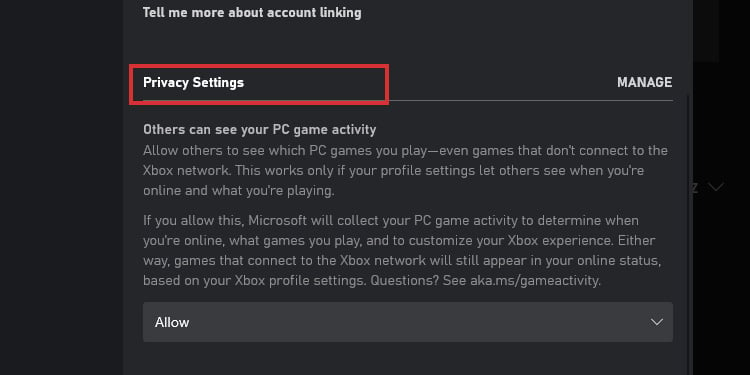
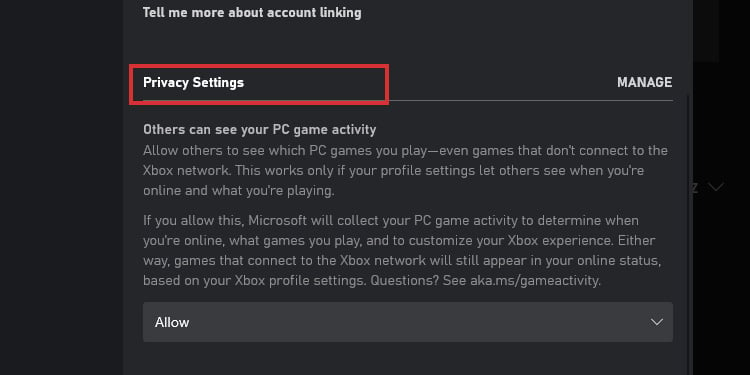 Klicken Sie zum Fortfahren auf Verwalten zum Menü Datenschutzeinstellung.
Klicken Sie zum Fortfahren auf Verwalten zum Menü Datenschutzeinstellung. 
 Diese Option führt Sie zu derselben Webseite, die wir erklärt haben Oben.
Diese Option führt Sie zu derselben Webseite, die wir erklärt haben Oben. 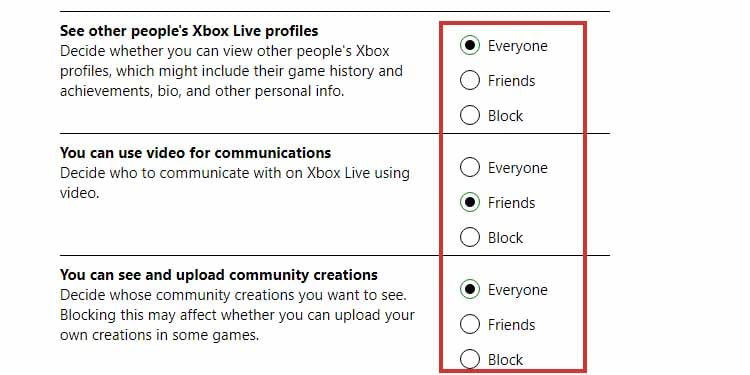
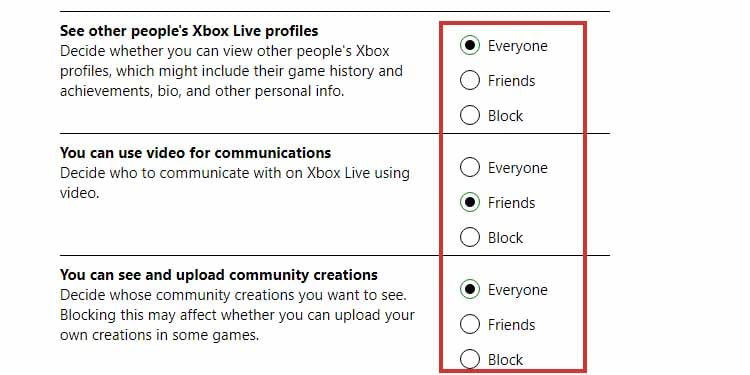 Wählen Sie die Optionen in jeder Klammer und dann Klicken Sie unten auf die Schaltfläche Senden .
Wählen Sie die Optionen in jeder Klammer und dann Klicken Sie unten auf die Schaltfläche Senden .
Wie verwalte ich die Datenschutzeinstellungen eines Familienmitglieds?
Wenn Sie der Organisator eines Familiengruppe können die Kinder in der Gruppe ihre Privatsphäre nicht verwalten Einstellungen.
Am besten verwalten Sie diese Einstellungen selbst. Auf diese Weise können Sie anpassen, wie sie teilen, kommunizieren und online spielen.
Um das Konto der Kinder zu verwalten, müssen Sie das Konto zur Konsole hinzufügen. Wenn Benutzer ihre Geburtsdaten eingeben, markiert Microsoft das Konto als „Kinderkonto“.
So fügen Sie Ihrer Konsole zunächst ein Kinderkonto hinzu:
Drücken Sie die Xbox-Schaltfläche Controller.
 Gehe zu Profil & System. Gehen Sie zu Einstellungen.
Gehe zu Profil & System. Gehen Sie zu Einstellungen. 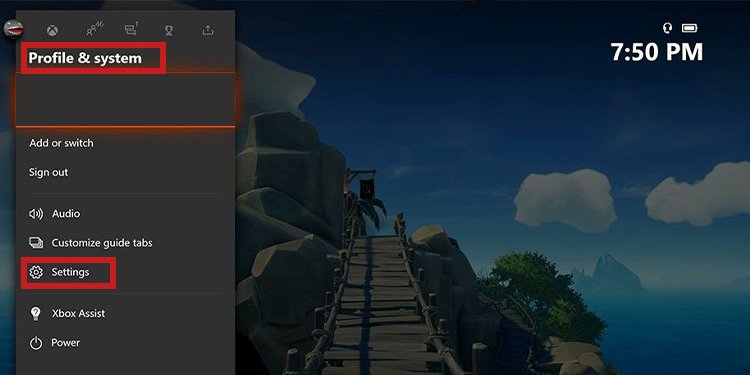
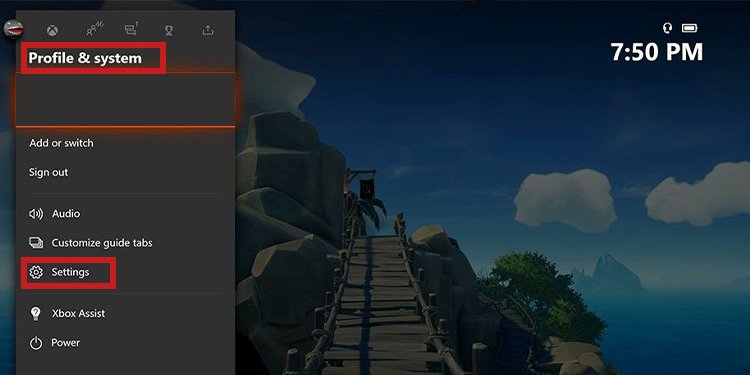 Gehen Sie zu Konto.
Gehen Sie zu Konto. 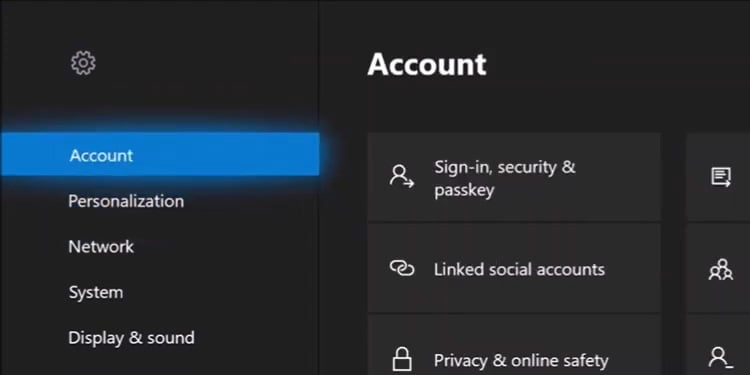 Wählen Sie Familieneinstellungen > Familienmitglieder verwalten aus.
Wählen Sie Familieneinstellungen > Familienmitglieder verwalten aus. 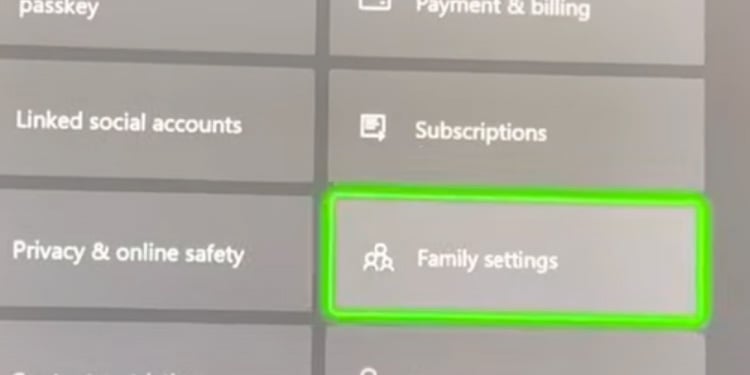
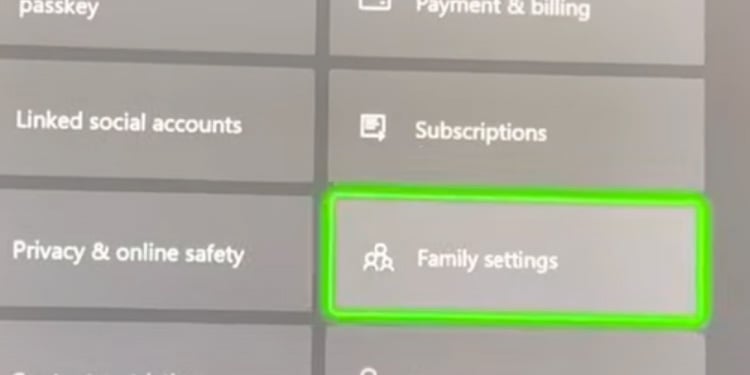 Wählen Sie Zur Familie hinzufügen. Wählen Sie Neu hinzufügen. Geben Sie die Zugangsdaten Ihres Familienmitglieds ein.
Wählen Sie Zur Familie hinzufügen. Wählen Sie Neu hinzufügen. Geben Sie die Zugangsdaten Ihres Familienmitglieds ein.
Um das Familienmitglied zu verwalten, kehren wir dann zu demselben Menü unter Konto > Familieneinstellungen > Familienmitglieder verwalten zurück.
Jetzt können Sie Folgendes tun:
Wählen Sie das Familienmitglied aus. Wenn es keine Mitglieder gibt, können Sie sie zu diesem Zeitpunkt hinzufügen. Gehen Sie zu Datenschutz und Online-Sicherheit.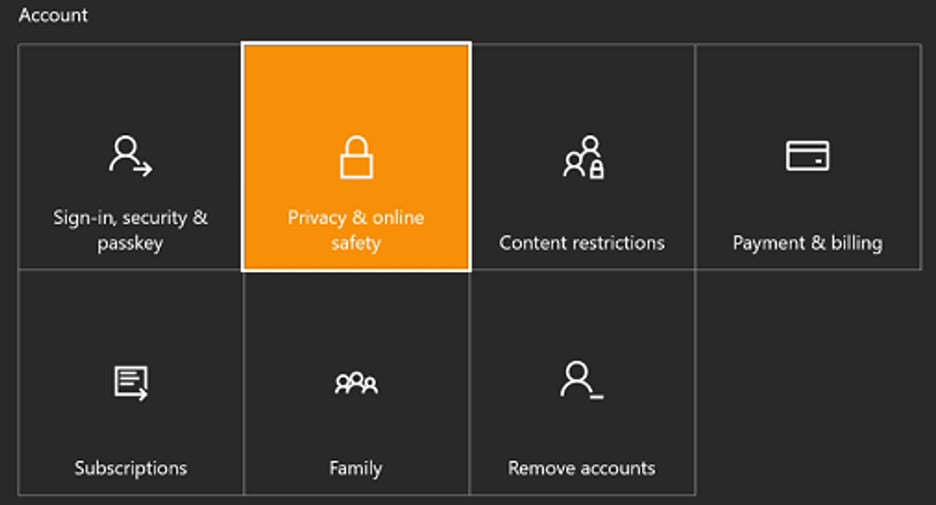
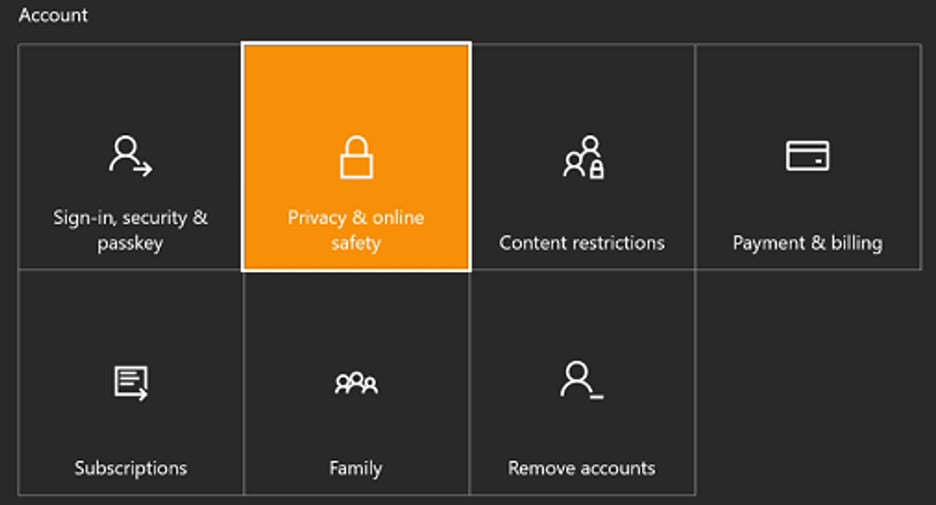 Gehen Sie zu Xbox-Datenschutz. Wählen Sie Details anzeigen und anpassen aus.
Gehen Sie zu Xbox-Datenschutz. Wählen Sie Details anzeigen und anpassen aus.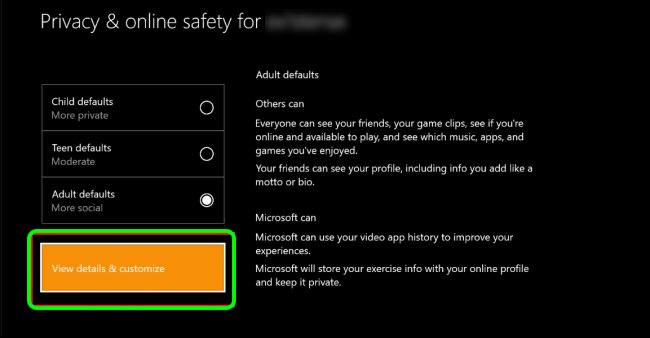
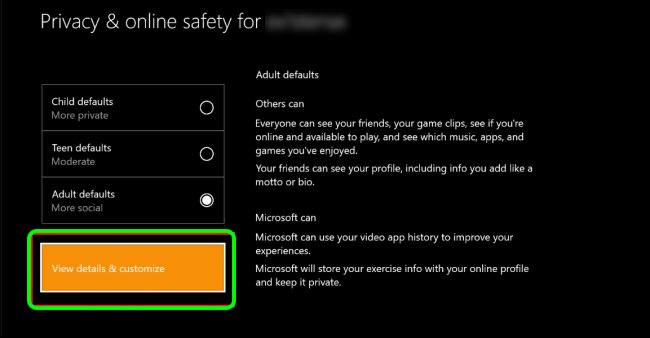
Hier können Sie die Änderungen genauso wie zuvor vornehmen. Blättern Sie durch das Menü, indem Sie nach rechts scrollen, wählen Sie das Dropdown-Menü für jede Klammer aus und schränken Sie die Online-Funktionen ein oder zulassen Sie sie.
Was sind die Xbox-Datenschutzoptionen?
Sehen wir uns die Optionen an, die Sie im Datenschutzmenü finden. Ich zeige sie so an, wie Sie sie auf der Webseite finden würden.
Lassen Sie uns zuerst die Registerkarte Datenschutz überprüfen. Jede Option hat drei Auswahlmöglichkeiten: „Jeder“, „Blockieren“ oder „Freunde“. Diese Schaltflächen sind selbsterklärend. Sie also kann jede der Funktionen blockieren, zulassen oder einschränken.
Profile und Profilinformationen anderer blockieren oder anzeigen. Videos im Video-Chat blockieren oder zulassen, um zu sprechen. In-Game-Kreationen anderer blockieren oder anzeigen. Kommunikation blockieren oder aktivieren mit anderen Spielern per Sprache und Chat, wenn sie nicht auf Xbox Live sind. Erlauben Sie anderen, Ihr Profil und Ihre Details zu sehen. Erlauben Sie anderen, per Sprache und Text zu kommunizieren und Einladungen zu senden. Erlauben Sie anderen, Ihre Freundesliste zu sehen. Erlauben Sie anderen, Sie zu sehen online sind. Anderen erlauben, Ihren App-und Spielverlauf zu überprüfen. Anderen erlauben, Ihre Xbox Live-Aufnahmen zu sehen. Anderen erlauben, Ihren richtigen Namen zu sehen. Freunden von Freunden erlauben, Ihren richtigen Namen zu sehen. Anderen erlauben, Ihren Mitgliedsclub zu sehen. Erlauben Sie anderen, Ihren Aktivitäts-Feed zu sehen.
Es gibt eine zweite Registerkarte, die Sie überprüfen müssen. Auf der „Xbox Series X|S, Xbox One und Windows 10 d evices Online Safety“finden Sie zwei Schaltflächen für jede Option:”Zulassen“oder”Blockieren“.
Spielen Sie mit Leuten, die es sind keine Xbox Live-Plattformen verwenden.Erstellen Sie Clubs oder treten Sie ihnen bei.Livestreamen Sie Ihr Gameplay.Laden Sie Ihre In-Game-Aufnahmen (Videos und Screenshots) auf Xbox Live hoch.Teilen Sie Inhalte, die Sie mit Kinect oder anderen Kameras erstellen.Erlauben oder blockieren Sie andere, Ihre Inhalte über zu teilen soziale Medien.Nehmen Sie an Multiplayer-Spielen teil.Fügen Sie Freunde hinzu.